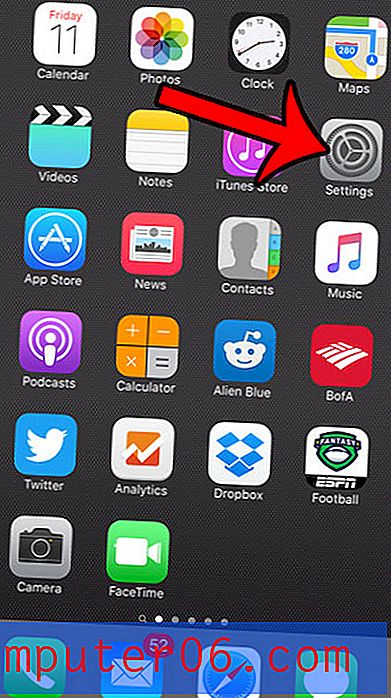Kuidas printida iPad 2-st Canon MX340
Kui olete mõnda aega kasutanud mobiilseadmeid, näiteks nutitelefone ja tahvelarvuteid, siis teate, kui keeruline võib mõnikord olla ükskõik millise seadme otseprintimine. See oli tavaliselt nii keeruline, et olin sisuliselt loobunud lootusest, et see on võimalik. Õnneks proovisin uudishimu pärast oma iPad 2-st oma Canon Pixma MX340 välja printida . Lisaks Canoni spetsiaalsele rakendusele, mida saate oma piltide printimiseks kasutada, saate skannida isegi MX340 skanneri iPadi. Teisel juhul, kui teil on olnud raskusi MX340-st skannimisega, on Canon MX340-ga võrguskaneerimise seadistamine tegelikult üsna lihtne.
Kuidas printida oma kaameraga Canon Pixma MX340 oma iPad 2-st
Võimalus oma iPad 2-st printida on päris huvitav ning on tore näha, kui lihtne on oma seadet Canon MX340 printeriga ühendada. Vähem kui viie minutiga saate printimisest üle minna.
Veenduge, et teie iPad 2 ja Canon MX340 oleksid samas võrgus.
Käivitage oma iPadis App Store ja tippige akna paremas ülanurgas otsinguväljale „Canon”.
Puudutage Canon Easy-PhotoPrinti otsingutulemustes olevat nuppu Vaba ja seejärel puudutage rohelist nuppu Rakenduse installimine .

Kui programm on allalaadimise ja installimise lõpetanud, puudutage Canoni iEPP rakenduse ikooni.
Oodake mõni sekund, kuni rakendus tuvastab teie printeri. Kui printer leiab, näete printeri nime ekraani allosas olevas mustas kastis.
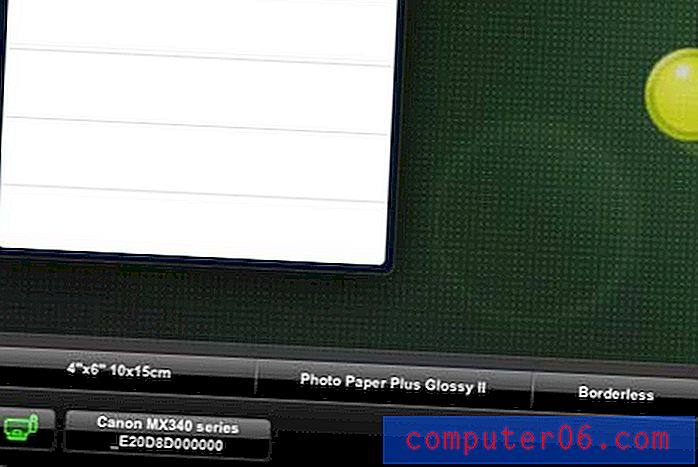
Puudutage ekraani ülaosas nuppu Fotoalbumid, seejärel valige oma iPadis foto, mida soovite printida.
Paberi formaadi ja tüübi saate konfigureerida ekraani allosas olevate nuppude abil.

Kui olete valmis, puudutage ekraani paremas alanurgas nuppu Prindi .
Kuidas skannida oma Canon Pixma MX340 seadmelt iPad 2-le
Lisaks sellele, et saate oma iPadist printida Canon MX340, saate skannida ka oma MX340 printerilt iPadile.
Canon MX340-st iPadi iPadi skannimiseks puudutage ekraani ülaosas nuppu Skanni .
Puudutage ekraani allosas olevast nupuridast seda üksuse tüüpi, mida soovite skannida.

Objekti skannimiseks oma Canon MX340 skanneriplaadil puudutage akna paremas alanurgas nuppu Skanni . Skaneeritud üksused salvestatakse teie iPadi ja saate neid igal ajal printida, puudutades ekraani ülaosas nuppu Skannitud üksused .